Upotreba funkcije RIGHTWARE u programu Microsoft Excel
Među različitim funkcijama u programu Excel, dizajniran za rad s tekstom, njegove ne sasvim obične sposobnosti dodjeljuje operater PRAVSIMV . Njegova je zadaća izvući određeni broj znakova iz navedene ćelije, računajući od kraja. Učimo detaljnije o mogućnostima ovog operatera i nijansi korištenja u praktičnim svrhama na određenim primjerima.
Operator DESNO
RIGHTWORK funkcija ekstrahira od navedenog elementa na listu broj znakova s desne strane, što će korisnik naznačiti. Rezultat konačnog rezultata daje stanici u kojoj se nalazi. Ova se funkcija odnosi na kategoriju teksta Excelovih izjava. Sintaksa je sljedeća:
=ПРАВСИМВ(текст;число_знаков)
Kao što možete vidjeti, funkcija ima samo dva argumenta. Prvi od njih "Tekst" može imati oblik stvarnog teksta i referencu na element listova u kojem se nalazi. U prvom slučaju operater će izdvojiti određeni broj znakova iz tekstualnog izraza navedenog kao argument. U drugom slučaju, funkcija će "skidati" znakove iz teksta koji se nalazi u navedenoj ćeliji.
Drugi argument, "Broj znakova" , je numerička vrijednost koja pokazuje koliko znakova u tekstualnom izrazu, računajući s desne strane, treba biti prikazano u ciljanoj ćeliji. Ovaj argument nije obavezan. Ako ga izostavite, smatrat će se da je ona jednaka jednom, tj. Samo jedan krajnji krajnji simbol navedenog elementa prikazan je u ćeliji.
Primjer primjene
Pogledajmo sada primjenu funkcije DESNO na određenom primjeru.
Na primjer, uzmimo popis zaposlenika poduzeća. U prvom stupcu ove tablice nalaze se imena zaposlenika zajedno s telefonskim brojevima. Te brojeve trebamo napraviti pomoću ispravne funkcije u zasebnom stupcu, koji se zove "Telefonski broj" .
- Odaberite prvu praznu ćeliju u stupcu "Telefonski broj" . Kliknemo na ikonu "Umetni funkciju" , koja se nalazi lijevo od linije formule.
- Aktiviran je prozor čarobnjaka funkcija . Idite na kategoriju "Tekst" . Iz prikazanog popisa imena odabiremo naziv "PRAVSIMV" . Kliknite gumb "U redu" .
- Otvara prozor argumenata operatora DESNO . Sadrži dva polja koja odgovaraju argumentima određene funkcije. U polju "Tekst" morate navesti vezu na prvu ćeliju stupca "Naziv" koja sadrži ime i telefonski broj zaposlenika. Ručno možete odrediti adresu, ali to ćemo učiniti drugačije. Postavite pokazivač u polje "Tekst" , a zatim kliknite lijevu tipku miša na ćeliji čije koordinate želite unijeti. Nakon toga, adresa se prikazuje u okviru argumenata.
U polje "Broj znakova" unesite broj "5" s tipkovnice. Iz pet znakova se sastoji od telefonskog broja svakog zaposlenika. Osim toga, svi telefonski brojevi nalaze se na kraju ćelija. Stoga, kako bismo ih izdali zasebno, moramo izdvojiti točno pet simbola s ovih stanica desno.
Nakon unosa gore navedenih podataka pritisnite gumb "OK" .
- Nakon ove radnje, telefonski broj navedenog zaposlenika ekstrahira se u prethodno dodijeljenu ćeliju. Naravno, unos navedene formule zasebno za svaku osobu na popisu je vrlo dugo zanimanje, ali to možete učiniti brže, naime, kopirajte ga. Da biste to učinili, postavite pokazivač u donji desni kut ćelije, koji već sadrži formulu PRIME . U tom je slučaju pokazivač pretvoren u oznaku za ispunjavanje u obliku malog križa. Pritisnite lijevu tipku miša i povucite kursor do kraja stola.
- Sada se cijeli stupac "Telefonski broj" popunjava odgovarajućim vrijednostima iz stupca "Naziv" .
- No, ako pokušavamo ukloniti telefonske brojeve iz stupca "Naziv" , oni će početi nestajati iz stupca "Telefonski broj" . To je zbog činjenice da su oba ova stupca povezana formulom. Da biste uklonili tu vezu, odaberite cijeli sadržaj stupca "Telefonski broj" . Zatim kliknite ikonu "Kopiraj" koja se nalazi na vrpci na kartici "Početna" u grupi alata "Međuspremnik" . Možete također upisati Ctrl + C.
- Zatim, bez uklanjanja odabira iz gornjeg stupca, kliknite ga desnom tipkom miša. U kontekstnom izborniku u grupi "Parametri umetanja" odaberite stavku "Vrijednosti" .
- Nakon toga, svi podaci u stupcu "Telefonski broj" bit će prikazani kao zasebni simboli, a ne kao rezultat izračuna formule. Sada, ako želite, možete izbrisati telefonske brojeve iz stupca "Naziv" . To ne utječe na sadržaj stupca "Broj telefona" .
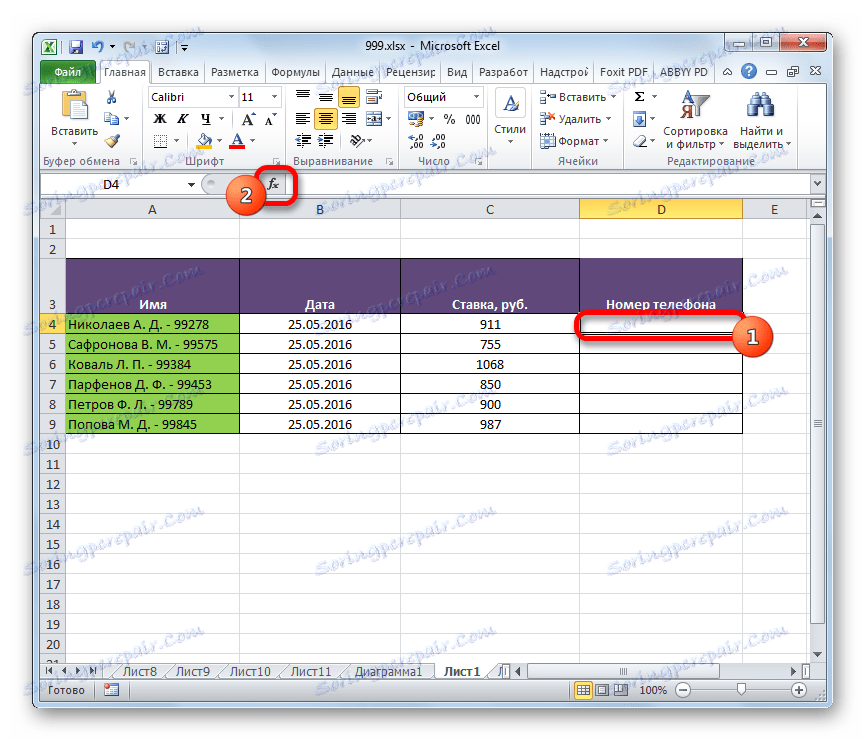

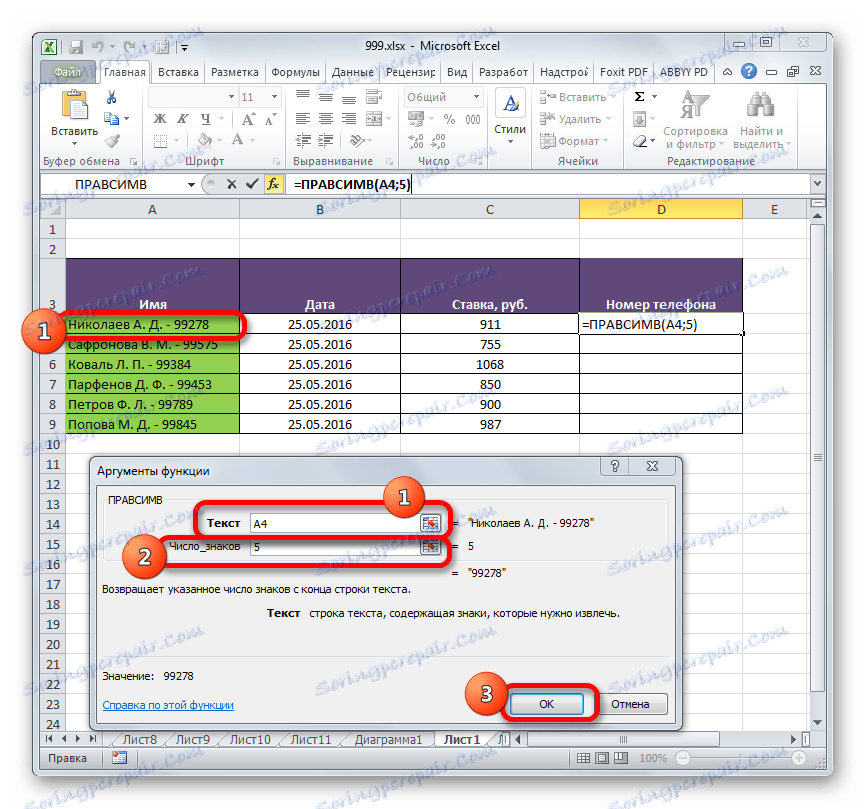
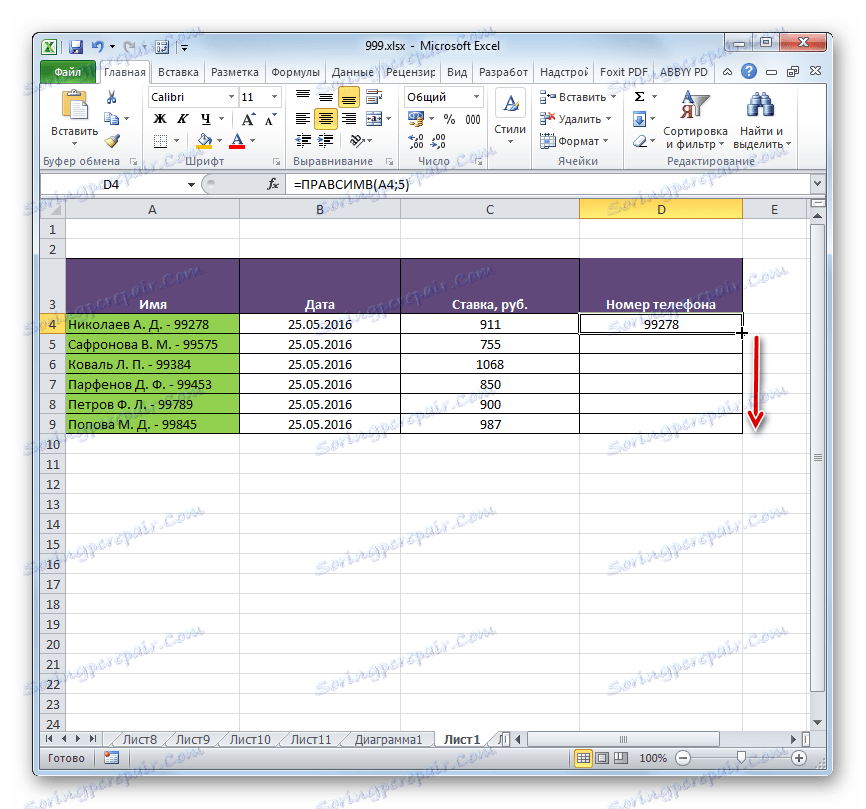
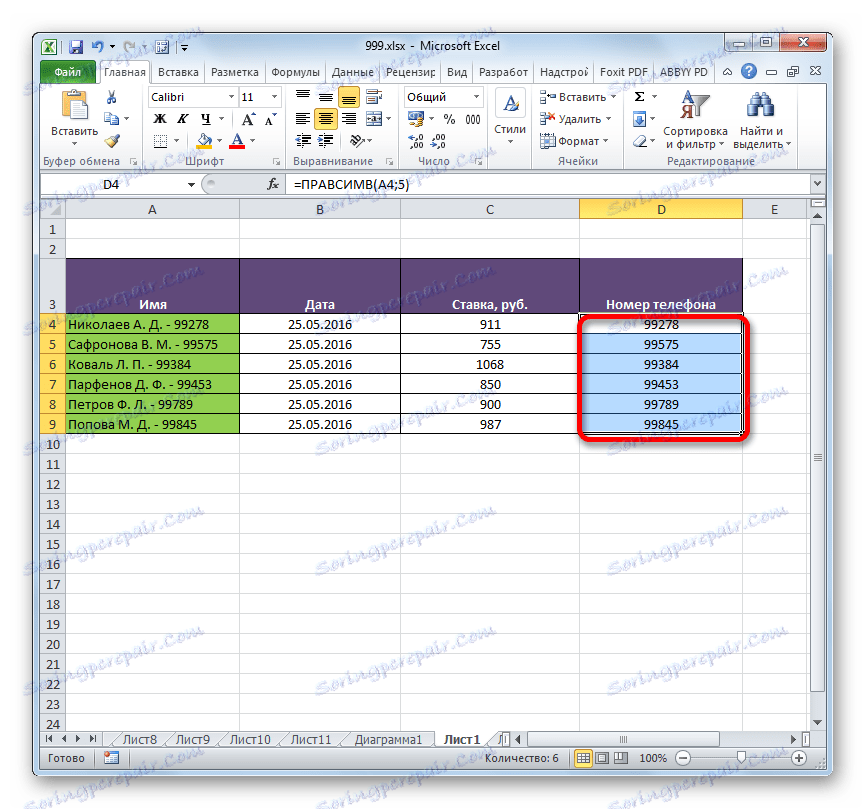
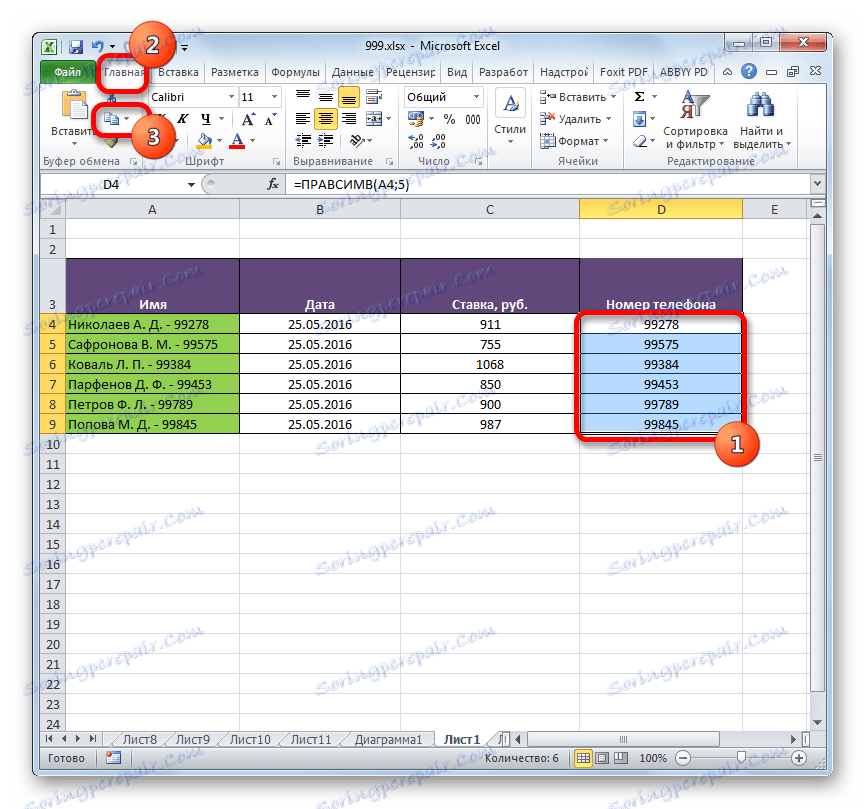
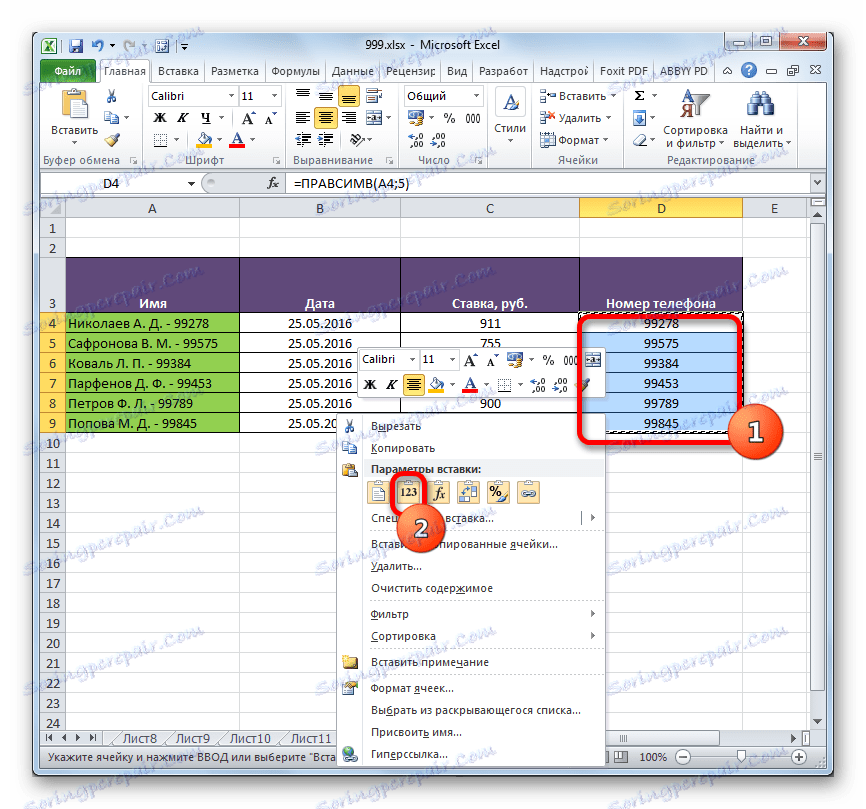

Pouka: Čarobnjak za funkcije u Excelu
Kao što vidite, mogućnosti koje pruža funkcija PRAVSIM imaju konkretne praktične koristi. Pomoću ovog operatora možete prikazati potrebni broj znakova iz navedenih ćelija na označenom području, računajući od kraja, to jest, s desne strane. Ovaj operater je osobito korisno ako morate izvući isti broj znakova od kraja u velikom rasponu stanica. Upotreba formule u sličnim okolnostima uštedjet će značajno vrijeme za korisnika.